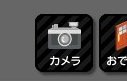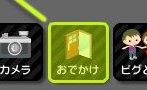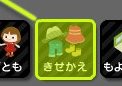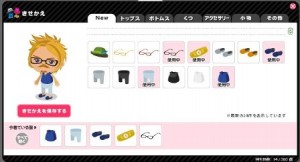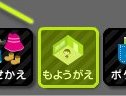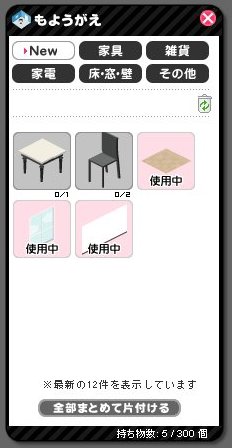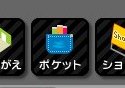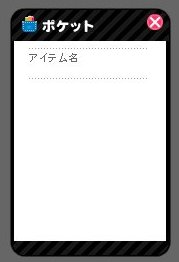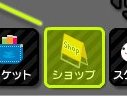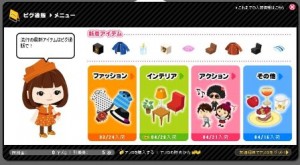ピグメ画面下部その他のメニューアイコン説明
ピグの下部にあるメニューアイコンについて説明していきます。
まずは、カメラアイコンです。
カメラアイコンの使い方
下部にある、カメラアイコンをクリックします。
そうすると、カメラが起動します。
起動したら、撮りたいポーズなどを決めて、≪撮る≫をクリックします。
すると、メッセージで聞かれます。
このときに、≪はい≫をクリックすると、アメブロの自分のブログにアクセスして、記事を書く画面になります。
続けて写真を撮りたいとか、撮り直す場合は、≪いいえ≫をクリックします。
このときに撮った写真は、ブログの画像保存をしている場所で保存されています。
おでかけアイコン
おでかけする場合にココをクリックして、他の場所へ移動します。
クリックすると、おでかけが表示されます。
あとは行きたい場所を選んでください。
きせかえアイコン
きせかえをするときにクリックして、衣装を変更することができます。
クリックするとこのよな画面が出ます。
好きな衣装に着替えましょう!
もようがえアイコン
これは部屋の配置を変更することが出来るものです。
クリックすると、すでに持っているもようがえのアイテムが表示されます。
ポケットアイコン
これは、消費するアイテムが表示されます。
クリックするとこのような画面が出てきます。
ショップアイコン
ショップアイコンは、ここではアイテムを購入することができます。
ショップにはいろいろなアイテムが売っています。
見ると、ファッション・インテリア・アクション・その他とありますね。
アメGなどを使って購入することが出来ます。
なお、カメラアイコン以外は、もう一度使用したアイコンをクリックすれば、ウィンドウを閉じることが出来ます。
例えば、おでかけを開いていたら、もう一度、おでかけアイコンをクリックすることで閉じることが出来ます。
===
| 【関連記事】 |
タグ
2010年5月3日 | コメント/トラックバック(0) |
カテゴリー:基本操作・機能